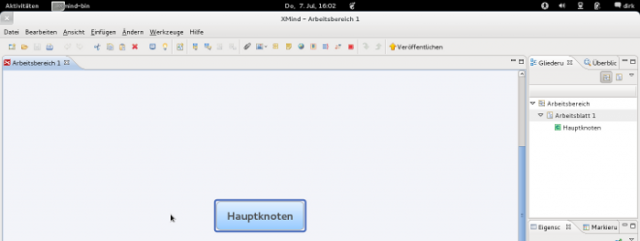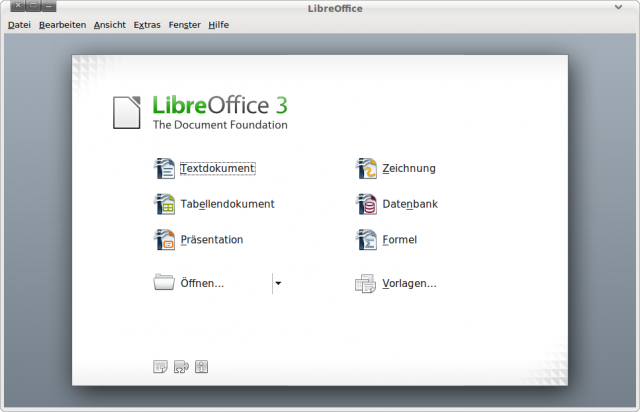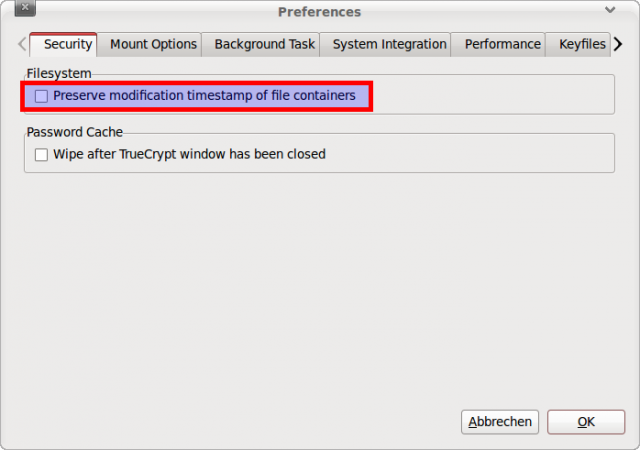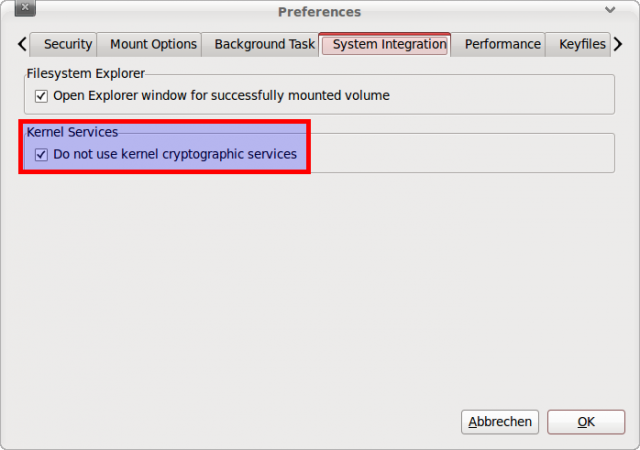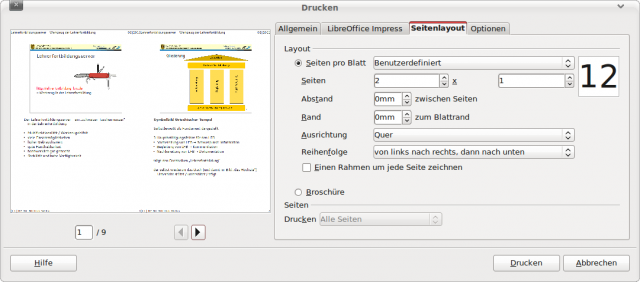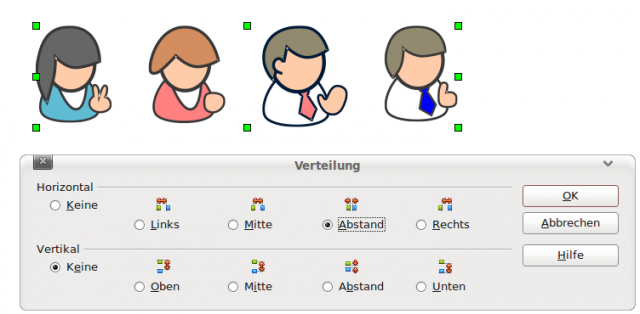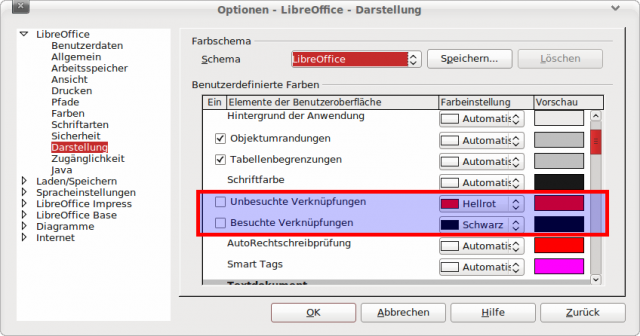Ich war heute auf der Suche nach einem alten Bekannten: EBox hieß der früher mal – und nun Zentyal. Es handelt sich im Wesentlichen um eine vorkonfigurierte Packung an Paketen für Ubuntu 10.04 LTS, die einem aber extrem viel Arbeit abnimmt, will man auf die Schnelle einen zentralen Rechner im Netz haben, der auch noch Gateway und Firewall spielen soll. Die Feature-Liste ist erschlagend – hier nur eine Auswahl:
Firewall mit Filterfunktion (shalla list – deswegen für mich besonders gut geeignet) und IDS, DHCP Server, NTP Server, DNS Server, VPN Support, Proxy mit Nutzerauthentifizierung, Mail Server mit SIEVE Unterstützung und Quota, Webmailclient, eigene CA Authority, zentrale Nutzerverwaltung mit LDAP, File- und Printserver-Dienste …
Ich bräuchte für die Installation und Konfiguration eines derartigen Dienste-Blumenstraußes auf einem nackten Ubuntu Tagen oder Wochen. Arbeit, die ich mir gerne abnehmen lasse, wenn es sich nicht um eine sicherheitskritische Infrastruktur handelt. Und selbst dann …
Eine ausführliche Dokumentation auf Englisch erleichtert die ersten Schritte, ein Forum hilft bei Problemen. Wer lieber ein Buch in die Hand nimmt, findet auch das – und kann sich dann zertifizieren lassen.